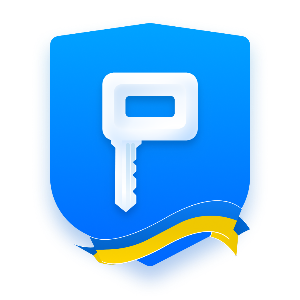Mệt mỏi vì phải nhớ nhiều mật mã, thông tin đăng nhập (giấy phép phần mềm, tài khoản email và mạng xã hội, mật khẩu WiFi,…), thông tin cá nhân (ID, giấy phép lái xe,…) hoặc dữ liệu thanh toán (thẻ tín dụng / thẻ ghi nợ, tài khoản ngân hàng ). Hãy giao thông tin quan trọng này của bạn cho Passwarden và truy cập nó một cách thuận tiện và an toàn trong một nơi duy nhất.
Passwarden là sản phẩm đến từ hãng phần mềm bảo mật KeepSolid (nổi tiếng qua chương trình kết nối mạng riêng ảo KeepSolid VPN Unlimited). Nó hỗ trợ nhiều nền tảng như iOS, Android, Windows, Chrome OS, Mac OS, trình duyệt Chrome, Firefox, Microsoft Edge và nền web.
Trong bài viết này, Trải Nghiệm Số xin hướng dẫn bạn cách sử dụng Passwarden trên Windows 10 thông qua ứng dụng UWP. Bạn vào đây hay theo liên kết bên dưới > bấm Get để cài đặt. Ứng dụng tương thích Windows 10, dung lượng 59 MB.
I. Tính năng:
Passwarden sở hữu những tính năng, đặc điểm nổi bật.
– Bảo mật tất cả thông tin quan trọng: Passwarden có khả năng lưu trữ và bảo vệ tất cả các loại thông tin cá nhân: mật mã, giấy phép phần mềm, ID, SSN, giấy phép lái xe, thông tin ngân hàng trực tuyến,…
– Truy cập bằng một mật mã duy nhất: Không còn nhớ hàng tá mật mã hoặc khôi phục chúng khi bạn quên một số. Bạn sẽ chỉ phải nhớ một mật mã mã duy nhất – mật mã chủ của tài khoản Passwarden của bạn.
– Đồng bộ hóa thiết bị chéo: Truy cập tài khoản Passwarden của bạn bằng bất kỳ thiết bị nào bạn đã thêm vào danh sách của mình trước đó. Lưu mật khẩu mã mới trên một thiết bị, sử dụng chúng trên thiết bị khác.
– Trình tạo mật mã mạnh: Chỉ với một cú click, Passwarden sẽ tạo và ghi nhớ một mật mã duy nhất, không thể phá vỡ mà bạn có thể sử dụng sau này cho tất cả các tài khoản của mình.
– Chi tiết đăng nhập tự động điền: Một vấn đề của mật khẩu mạnh là thời gian nhập của chúng quá dài và bất tiện. Đây sẽ không còn là vấn đề với Passwarden, ứng dụng sẽ tự động điền thông tin đăng nhập của bạn (chỉ áp dụng cho trình duyệt).
– Di chuyển dữ liệu: Bạn đã sử dụng trình quản lý mật mã khác và muốn chuyển sang Passwarden? Bạn có thể di chuyển tất cả dữ liệu đã lưu trước đó của mình trong một vài thao tác.
– Mã hóa không thể phá vỡ: Để bảo vệ thông tin của bạn, Passwarden sử dụng các giao thức mã hóa AES-256 và ЕС р-384, được coi là đáng tin cậy nhất trong số các giao thức.
– Đăng nhập an toàn: Passwarden hỗ trợ nhiều tùy chọn đăng nhập bảo mật và an toàn như xác thực 2 yếu tố và sinh trắc học.
– Chế độ Duress mode: Bạn có thể tạo nhiều tài khoản phụ chứa thông tin giả mạo để đánh lừa kẻ xấu hay dùng trong nơi công cộng.
II. Sử dụng:
Passwarden sử dụng dễ, không có gì khó khăn nhưng bạn phải có tài khoản thì mới dùng được.
1. Tạo tài khoản Passwarden:
Đầu tiên, bạn mở Passwarden để đăng nhập nếu đã có tài khoản hay thông qua tài khoản Facebook, Google. Nếu chưa có thì bấm Create KeepSolid ID để ghi danh. Bạn chú ý, mật mã tài khoản phải mật mã chủ đăng nhập Passwarden.
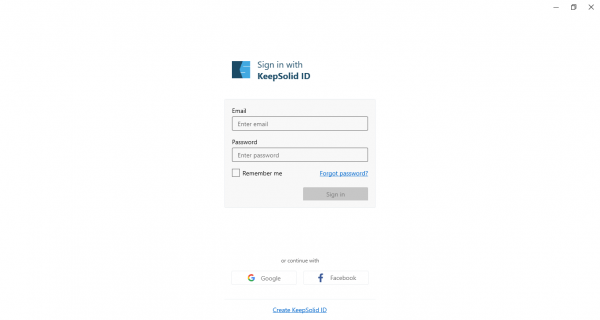
Passwarden sẽ gửi cho bạn mã xác thực 6 số, bạn nhập xong thì cài đặt mật mã chủ (Master password). Mật mã chủ phải có ít nhất 10 ký tự, hồm chữ in hoa và in thường, ít nhất một ký tự đặc biệt và một số. Mật mã chủ này dùng để đăng nhập vào Passwarden, nếu quên bạn có thể dùng mã phục hồi để đăng nhập.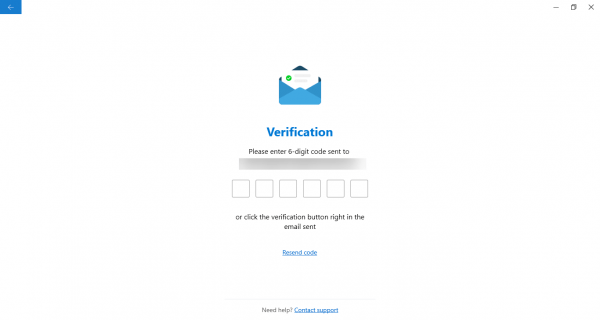
Sau đó, Passwarden sẽ cung cấp cho bạn mã phục hồi cùng thông tin địa chỉ email đăng ký và địa chỉ truy cập Passwarden trên trình duyệt. Bạn bấm Save để lưu mã phục hồi trong định dạng txt. Sau cùng, bấm OK để vào giao diện sử dụng.
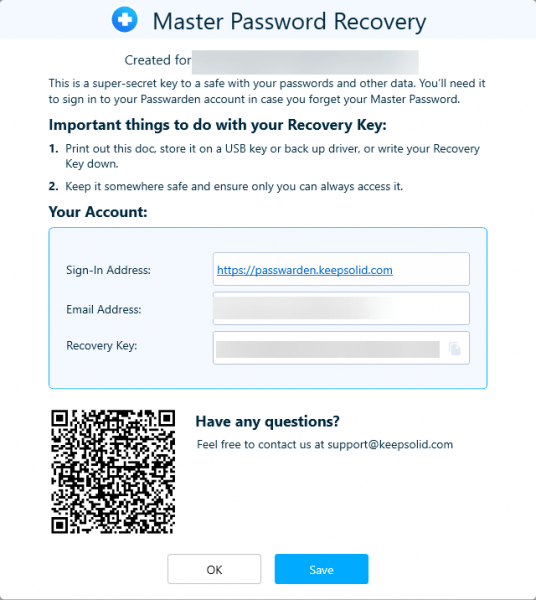
2. Nhập thông tin tài khoản vào Passwarden:
Lần đầu sử dụng, Passwarden sẽ nhắc bạn có muốn nhập thông tin tài khoản từ các nguồn hỗ trợ vào chương trình. Bạn nghĩ bạn nên thực hiện hoặc thực hiện sau cũng được.
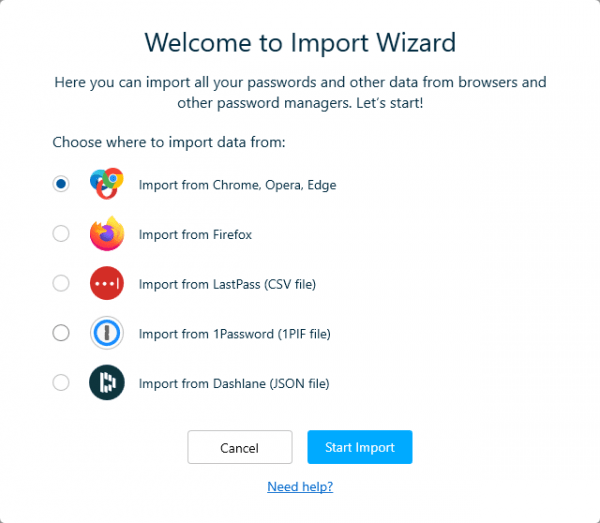
Passwarden hỗ trợ nhập thông tin từ các nguồn sau:
- Chrome, Opera, Microsoft Edge.
- Firefox.
- LastPass.
- 1password.
- Dashlane.
Bạn chỉ cần chọn nguồn nhập và làm theo hướng dẫn. Thí dụ: mình chọn Firefox thì bạn cần trích xuất thông tin mật mã lưu trên trình duyệt này ra csv > bấm Choose File > Import.
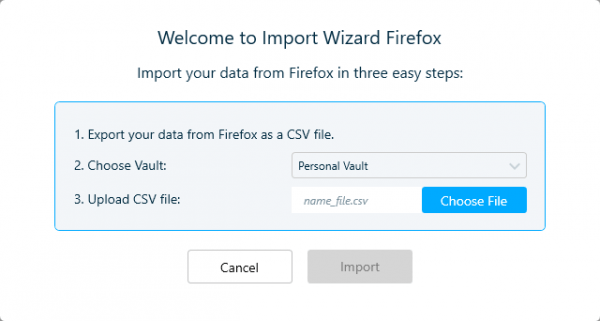
Còn nếu muốn thực hiện sau thì bấm Cancel. Sau đó, vào mục Settings > Account > Import dể thực hiện.
3. Nhập thông tin thủ công:
Cách nhập thủ công sẽ mất thời gian nhưng bạn phải thực hiện khi muốn lưu thông tin tài khoản mới cũng như chủ động nơi lưu.
– Bấm Add Vault để tạo một mục chứa loại thông tin tài khoản muốn lưu giữ, chẳng hạn Web.
– Bấm Add new item > chọn một loại thông tin muốn lưu giữ trong trình đơn.
- ID card – thẻ ID
- Bank account – tài khoản ngân hàng.
- Passport – sổ thông hành.
- Login – trương mục web
- Email account – tài khoản email.
– Bạn nhập thông tin cần thiết cho tài khoản > bấm Save lưu lại.
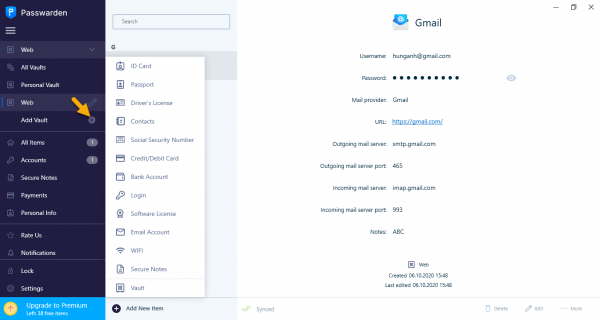
Bạn có thể chỉnh sửa (Edit), xóa (Delete) hay di chuyển sang mục lưu khác (More > Move to another Vault). Khi nhập mật mã, bạn có thể nhờ Passwarden tạo giúp cho mình bằng cách bấm biểu tượng ổ khóa rồi chọn thành phần, độ dài mật mã > bấm Use password.
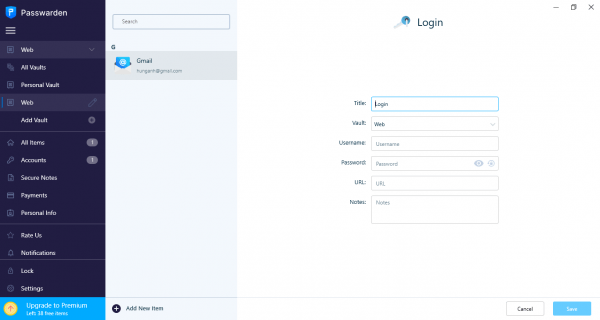
Mật mã tạo ra sẽ được đồng bộ ngay vào tài khoản Passwarden trên các thiết bị khác. Passwarden chỉ cho phép bạn lưu giữ tối đa 39 thông tin tài khoản, bạn có thể xóa bớt thông tin không dùng để lấy lại ưu đãi cho phép.
4. Chế độ Duress mode:
Passwarden có một tính năng khá hay, đó là chế độ Duress mode. Nó được Passwarden tạo ra để giúp bạn đánh lừa kẻ xấu khi chỉ hiển thị thông tin tài khoản không quan trọng và đăng nhập bằng mật mã khác khi dùng trên máy tính công cộng.
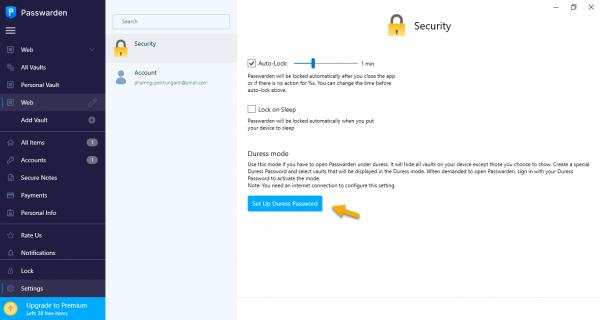
Duress mode cho phép bạn tạo ra một không gian lưu trữ khác, bạn có thể tận dung điều này để mở rộng lưu trữ cho các thông tin tài khoản khác. (Nếu bạn chỉ dùng trong nhà thì nên thực hiện, còn nếu thông tin quan trọng mang tính doanh nghiệp thì mua gói premium và tạo Duress mode).
– Bấm Settings > Security > Set up Duress password.
– Bạn cài đặt mật mã riêng cho chế độ Duress > bấm Next.
– Bạn chọn mục tài khoản muốn hiển thị trong chế độ Duress, còn không thì bỏ qua > bấm Next.
– Sau đó, bạn nhập mật mã chế độ Duress để mở không gian lưu trữ này.
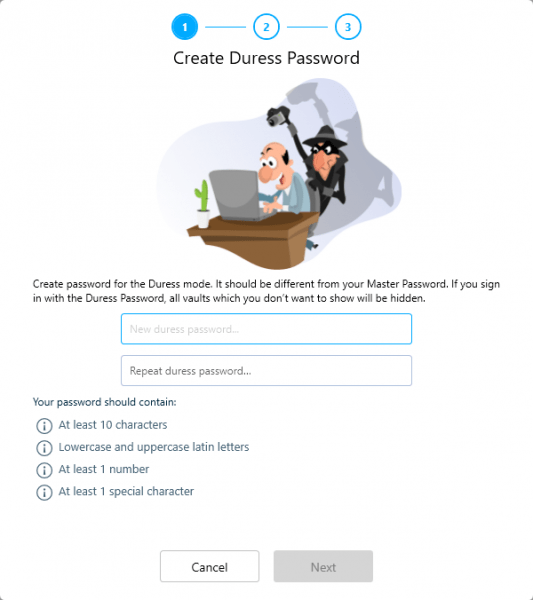
Cách sử dụng cũng tương tự như không gian chính. Bạn muốn quay về không gian lưu trữ chính thì bấm Lock để khóa và hiển thị giao diện đăng nhập. Bạn chú ý là cần có mạng internet khi muốn thiết lập chế độ Duress.
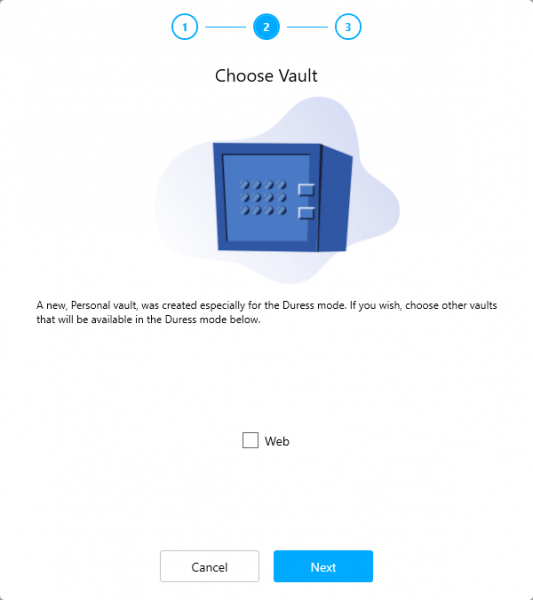
Mình thấy khá khó chịu việc ứng dụng khóa sau mỗi 1 phút, bạn có thể tắt hoặc thêm thời gian tự động khóa trong Settings > Security > Auto-lock.